在安装 Intel 芯片组驱动时,有些用户会遇到“安装失败”的情况。这不仅影响硬件的正常识别,还可能导致系统运行不稳定。要解决这个问题,需要从驱动版本、系统环境以及运行库完整性等方面逐步排查。下面就带大家进行排查并提供几种常见的解决方法。

方法一:检查系统版本与驱动匹配度
很多人下载驱动时,没有注意区分系统版本和位数,这会直接导致安装报错。比如,下载了 64 位系统的驱动,却在 32 位系统中安装,必然会失败。解决步骤:
1、在桌面按下 Win + R,输入 winver,确认系统版本。
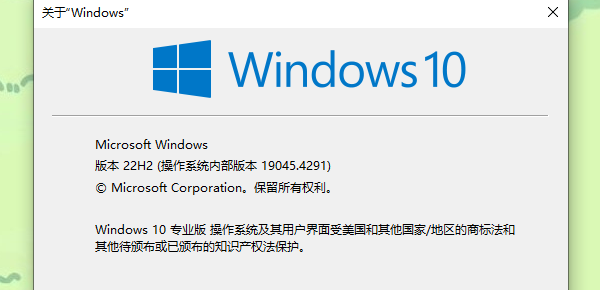
2、右键“此电脑” → “属性”,查看操作系统是 32 位还是 64 位。
3、到 Intel 官网下载时,务必选择与系统完全匹配的驱动版本。
4、如果不确定型号,可以先确认主板型号,再到 Intel 官方驱动页面搜索对应版本,避免下错文件。
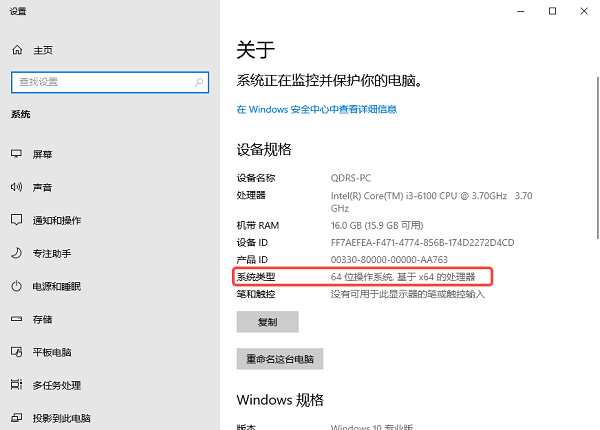
方法二:使用驱动魔术师自动修复
如果你已经确认驱动版本没问题,但仍然安装失败,那么大概率是系统环境缺少组件或旧驱动残留造成的。手动处理这些问题比较繁琐,更简单的方法是使用“驱动魔术师”来完成。它能自动扫描并修复芯片组驱动异常,清理残留文件,同时根据主板型号和系统环境匹配合适的驱动版本,避免反复尝试。操作步骤如下:
 好评率97%
好评率97%
 下载次数:3198008
下载次数:3198008
1、打开驱动魔术师进行全面体检。
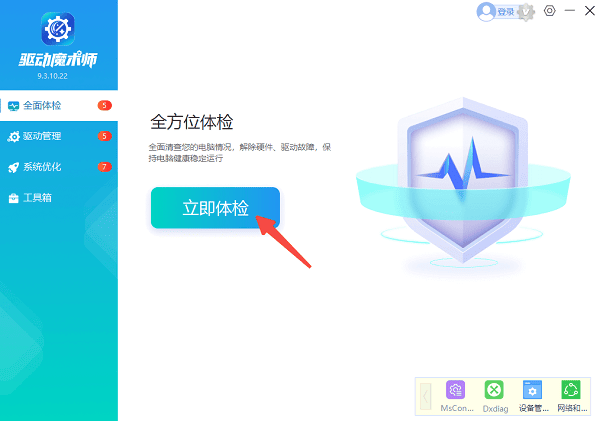
2、扫描结束后会列出异常的驱动,找到并勾选 Intel 芯片组驱动。
3、点击“全面修复”,软件将自动清理残留并下载安装包。
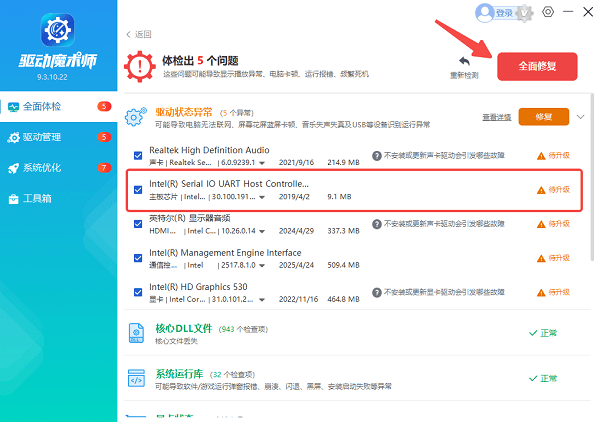
4、安装完成后,重启电脑,确保设置生效。
方法三:检查系统运行库和更新补丁
Intel 芯片组驱动安装过程有时需要依赖 运行库和系统补丁,如果缺少,就会提示安装失败。解决步骤:
1、确认系统已安装最新的 Service Pack(如 Win7 SP1)。
2、在“控制面板” → “程序和功能”里,检查是否安装了常见的 VC++ 运行库。
3、如果缺少,可以前往微软官网下载并安装。
4、对于 Win10/11 用户,可以打开“设置” → “更新和安全”,运行 Windows Update,确保系统补丁完整。
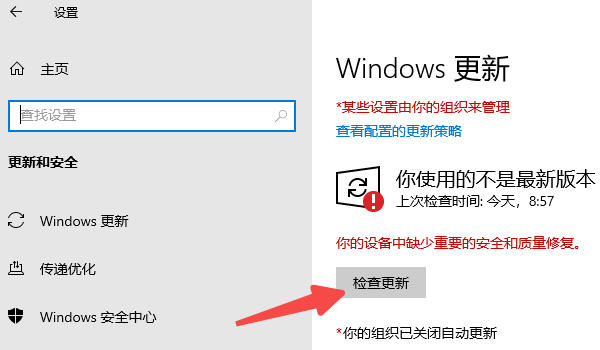
总的来说,Intel 芯片组驱动安装失败并不难解决,只要安装本文的方法逐步排查问题,就能定位问题。如果自己手动处理觉得复杂,可以借助“驱动魔术师”来提高效率,它能自动检测系统环境并清理冲突文件,同时为主板匹配最合适的驱动版本,大大降低出错几率。







